MSE Nacos引擎创建后,您可以通过监控中心查看引擎的各项运行状态参数和性能指标,快速定位潜在问题和性能制约因素。这有助于及时采取有效的优化策略,提高引擎的稳定性和可靠性,同时最大限度地降低系统中断和故障的风险。本文介绍如何查看MSE Nacos监控引擎的数据。
前提条件
已创建Nacos引擎且引擎版本为2.0.4及以上。
开通Grafana监控大盘
基础版
若您的引擎为基础版,升级至专业版之后即可自动开通新版Grafana监控大盘。关于如何升级引擎版本,请参见升级Nacos引擎版本 。
专业版
若您的引擎为专业版2.0.3及以下版本,您需要在控制台的观测分析页面,单击升级监控,并按照升级监控对话框中的操作步骤进行操作,即可开通新版Grafana监控大盘。
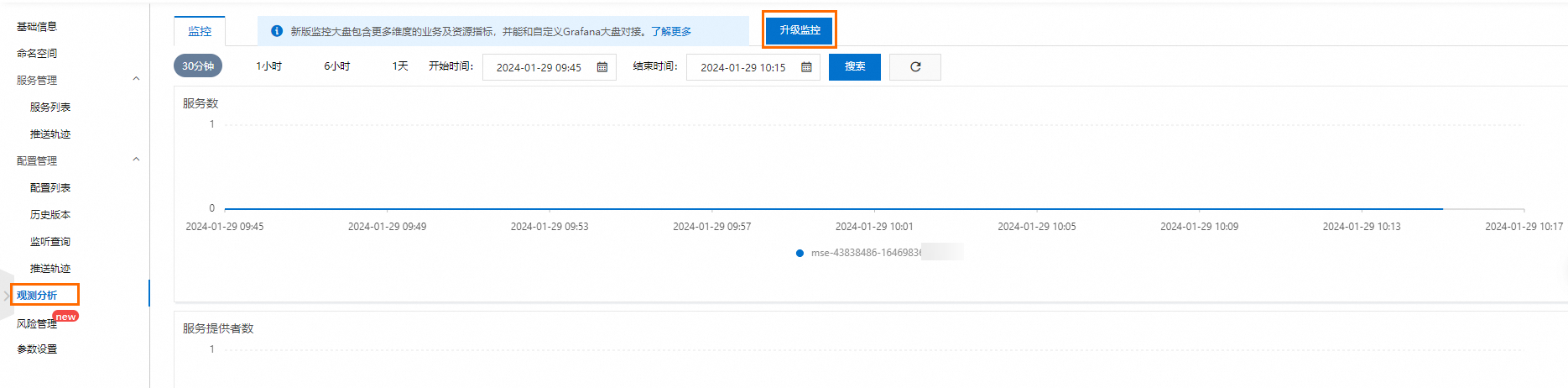
新版Grafana监控大盘
若您已经开通Grafana监控大盘,新版本大盘为您提供更加丰富的监控指标项。
登录MSE注册配置中心管理控制台,并在顶部菜单栏选择地域。
在左侧导航栏,选择注册配置中心 > 实例列表。
在实例列表页面,单击目标实例名称。
在左侧导航栏,选择监控中心。
说明默认监控周期为当前时间之前的15分钟。单击右上角的时间周期下拉框,您可以选择其他时间周期,或者自定义时间周期作为监控周期。
将光标悬停在数据图中的某个位置时,将显示节点指定时间(分钟粒度)的数据。
单击右上角的
 图标,可刷新当前监控数据。
图标,可刷新当前监控数据。
在概览页签,可以查看如下信息:
在概览区域,查看引擎的节点数、配置数、服务提供者数、每秒查询数、每秒操作数和连接数等信息。
在使用量水位区域,查看配置数使用水位、服务提供者使用水位和连接使用水位。
说明使用Eureka客户端时,由于Eureka为短链接,概览中关于连接数的相关信息将无法统计到Eureka客户端。
单击注册中心监控页签,查看服务数、服务提供者数、服务订阅者数和注册中心TPS、注册中心QPS、注册中心写RT、注册中心读RT等数据。
说明Nacos 2.0.4及以上版本默认提供4个服务,用于ACM协议的地址发现。监控图表中服务数和服务提供者数会比实际多出4个,属于正常现象。
使用Eureka客户端时,由于Eureka客户端不进行订阅,而是使用轮询查询,因此服务订阅者数将无法统计到Eureka客户端。
单击配置中心监控页签,查看配置数、配置监听者数和配置中心TPS、配置中心QPS、配置中心写RT、配置中心读RT等数据。
单击推送监控页签,查看服务推送成功率、服务推送耗时、服务推送TPS和服务推空比例等数据。
说明使用Eureka客户端时,由于Eureka客户端使用轮询查询,因此不会触发Nacos的推送功能,推送相关指标将无法统计到Eureka客户端。
单击连接数监控页签,查看客户端版本数量和长链接数量等数据。
说明使用Eureka客户端时,由于Eureka为短链接,连接数监控中的指标将无法统计到Eureka客户端。
单击jvm监控页签,查看Young GC时间、Young GC次数和Full GC时间、Full GC次数以及堆内存使用率等数据。
单击资源监控页签,查看资源的入口流量、出口流量、内存使用率、CPU使用率、节点个数和load指标等数据。
单击TopN监控页签,可以查看如下信息:
在服务TopN大盘区域,可查看服务提供者数TopN、服务订阅者数TopN、IP推送失败次数TopN。
在配置TopN大盘区域,可查看配置变更次数TopN和配置被监听数量TopN。
(可选)如果您需要更加丰富的可观测性能力,可通过单击右上角的导入Grafana专家版,进入Grafana服务控制台,即可体验更加丰富的多租户Grafana大盘能力。
(可选)如果您需要嵌入引擎监控页面,可通过单击右上角的在新页面打开 XX监控(XX表示具体监控名),即可获取当前新页面的URL地址。
例如,单击注册中心监控页签,单击右上角的在新页面打开 注册中心监控,即可在新页面打开业务注册中心监控页面。
旧版监控大盘
若您未开通Grafana监控大盘,MSE将继续为您保留旧版监控大盘。但推荐您通过升级监控大盘获取更加丰富的监控指标项。具体操作,请参见开通Grafana监控大盘。
登录MSE注册配置中心管理控制台,并在顶部菜单栏选择地域。
在左侧导航栏,选择注册配置中心 > 实例列表。
在实例列表页面,单击目标实例名称。
在左侧导航栏,单击观测分析。
在观测分析页面,单击监控页签,查看服务数、服务提供者数和服务写接口的平均请求耗时(毫秒)等监控数据。
说明默认监控周期为当前时间之前的30分钟。您可以选择其他时间周期,包括30分钟、1小时、6小时和1天,或者自定义时间周期。
页面中会以不同颜色表示引擎中3个节点的监控数据。您可以通过单击监控图示下方的节点名称,设置显示或不显示该节点的数据,但必须保证图示中至少显示一个节点的数据。
将光标悬停在图示中的某个位置时,将显示3个节点指定时间(分钟粒度)的数据。
单击右上角的
 图标,可刷新当前监控数据。
图标,可刷新当前监控数据。
